win10应用商店下载不了应用怎么办 win10商店无法下载解决办法
时间:2020-08-19 15:53:33
微软表示,最近出现的Win10商店应用无法下载的问题已经解决,但有些用户在实际操作中发现这个问题并不像微软说得这么乐观,应用仍然无法下载。有四种方法也许可以解决这个问题,感兴趣的朋友可以试试看。
一、重新登录Win10商店
1、打开商店后,点击你的头像
2、点击你的账户名称,进入账户页面
3、点击你的账户名,然后点击“注销”
4、再次点击头像图标,然后点击“登录”
5、点击你的账户(一般第一个就是)进行登录
然后你再尝试下载应用,问题可能就会解决。如果无效,可尝试下一种方法。
二、重置Windows10商店缓存
1、在Cortana搜索栏输入wsreset,然后选择第一项
2、重置命令会自动运行,并打开Win10商店
此时再次尝试下载,问题也许就会解决。如果还不管用,可尝试第三种方法。
三、使用“疑难解答”
1、在Cortana搜索栏输入“疑难解答”,选择第一项
2、点击下方“使用Windows更新解决问题”
3、按照提示点击“下一步”就可以,中间如果要求管理员权限,就点击“尝试以管理员身份进行疑难解答”
4、Win10会自动搜索问题并尝试解决,完成之后,会给出相应结果(上图只是举例,实际结果可能不同)
这种方法算是比较通用,哪怕是不能解决商店问题,可能也会解决一些其他问题,不妨一试。如果这种方法解决不了,可以尝试最后的“终极方法”。
四、重置Win10更新
1、在Cortana搜索栏输入“服务”,选择第一个
2、找到Windows Update服务,并将其停止(可在服务名称上点右键,选择“停止”;或点击左侧的“停止此服务”)
3、然后进入C:\windows\,找到SoftwareDistribution文件夹,并将其重命名为SoftwareDistribution.old(只要名称变了就行,不必非要是这个)
4、重新启动Windows Update服务
此时再次打开商店应用,问题应该就会解决了。不过这种方法属于“猛剂”,前三种方法不管用时再用比较安全。
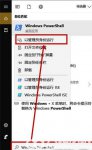
卓越性能模式是win10系统自带的一个特殊模式,开启这个模式之后,电脑会以高性能状态运行,可以更好地满足你的使用需求,那么win10卓越性能模式怎么开启呢?你先在搜索框查找Windows
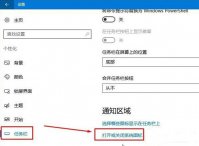
一般情况下笔记本都会在右下角任务管理器中显示电源图标,方便用户查看剩余电量,但是最近有小伙伴发现win10系统笔记本中竟然不显示电源图标了,这是怎么一回事呢?下面就让我们一
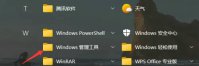
win10系统自带碎片整理功能,这个功能主要是用来帮助用户清理电脑垃圾的,那么win10碎片整理在电脑的哪个位置呢?碎片整理在电脑的哪里找?碎片整理有多种打开方法,打开开始菜单,

hosts文件是管理用户的网络配置的文件之一,用户们如果需要修改一些网络信息的话就需要在这里进入进行修改,有的用户想知道win10hosts文件在哪,下面就给用户们提供关于win10hosts文件位
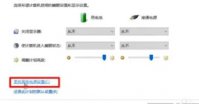
好多使用win10电脑的用户都好奇电脑的充电模式设置在哪里,想要找到充电模式设置首先是要打开控制面板,找到电源选项,接着就是电竞更改计算机睡眠时间中的更改高级电源设置,在这
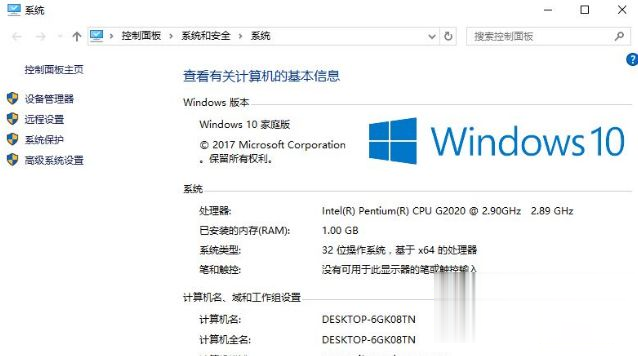
对于许多用户来说,由于家中电脑不需要多大的操作用处,常常会安装上win10家庭中文版系统,但是安装完成之后想要激活时却不知道去哪里寻找永久激活密钥,那么win10家庭中文版永久激活密钥哪里可以找到呢?这里小编就来给大家分享一下win10家庭中文版激活密钥大全。 推